Notepad++ 是一款非常有特色的编辑器,软件小巧高效,支持27种编程语言,通吃C,C++ ,Java ,C#, XML, HTML, PHP,JS,python 等。是程序员必备开源软件,可以免费使用,同时也支持各类流行的计算机编程语言。编辑器可以运行在微软的windows系统环境下,它的使用是受GPL许可证保护的,支持的语言:C、C++、Java、C#、XML、HTML、PHP、Javascript。当前版本新增加了python与sql代码高亮,编写python的朋友可以下载最新版本。
注:这里能够正常运行的一个前提是Python已经增加到环境变量中了,即在cmd中输入Python能够正常解析命令。

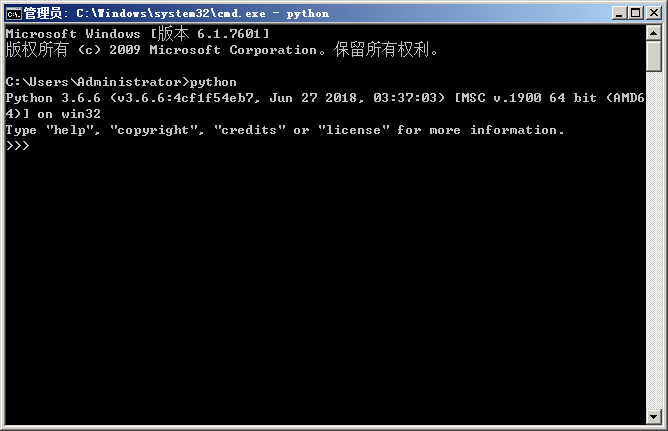
这样才能进行下面的操作。具体的可以参考这篇文章:https://www.VeVB.COm/article/91408.htm
1.安装好Notepad++后,单击菜单栏中的"运行"如图:
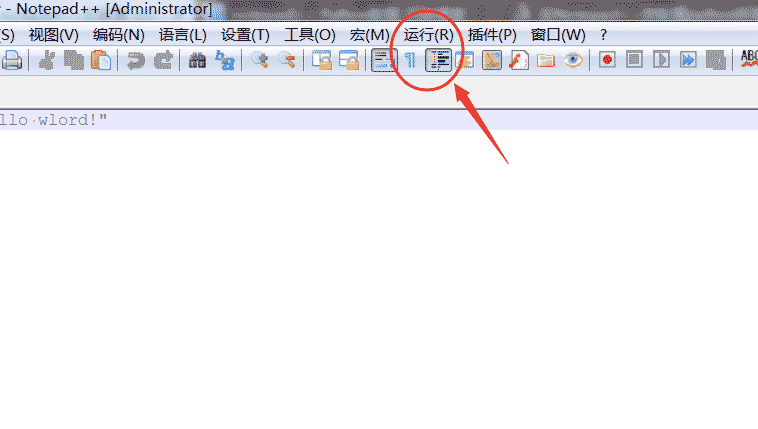
2.在对话框中输入
cmd /k cd /d "$(CURRENT_DIRECTORY)" & python "$(FULL_CURRENT_PATH)" & ECHO. & PAUSE & EXIT
或
cmd /k python "$(FULL_CURRENT_PATH)" & ECHO. & PAUSE & EXIT
然后点击“保存”,随意取一个名字,比如“RunPython”,为方便,配置一下快捷键(比如 Ctrl + F5)不建议win+r之类都会冲突,点OK即可。之后运行Python文件只要按配置的快捷键或者在运行菜单上点“RunPython”即可。
注:这里能够正常运行的一个前提是Python已经增加到环境变量中了,即在cmd中输入Python能够正常解析命令。
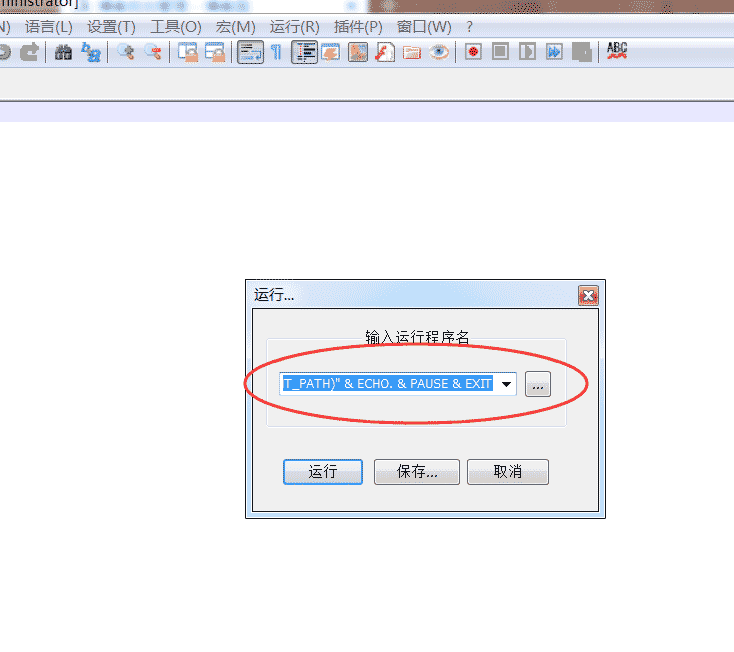
3.然后点运行菜单下就可以找到RunPython的运行命令了,点击它或者按上面设置的快捷键ctrl+F5就可以运行当前的程序了
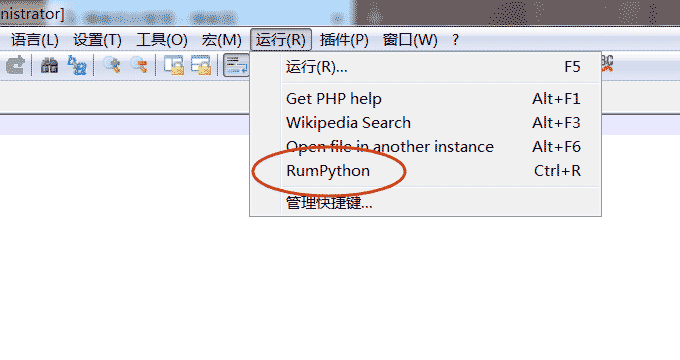
然后是Python tab键的配置(因为Python对缩进比较严格), 首先点击设置->首选项
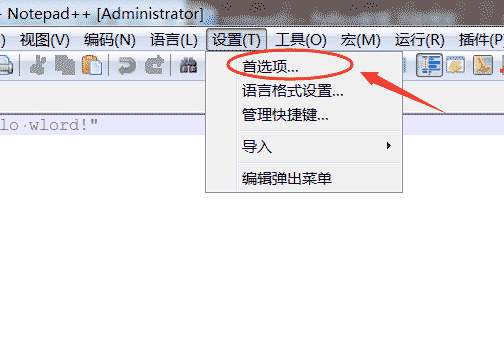
4.打开设置->首选项->语言 中找到制表符设置,在制表符设置中找到python, 把使用默认值的√去掉, 把替换为空格的√打上
强烈建议将这表符号替换成空格(4个),彻底解决空格和Tab混用。
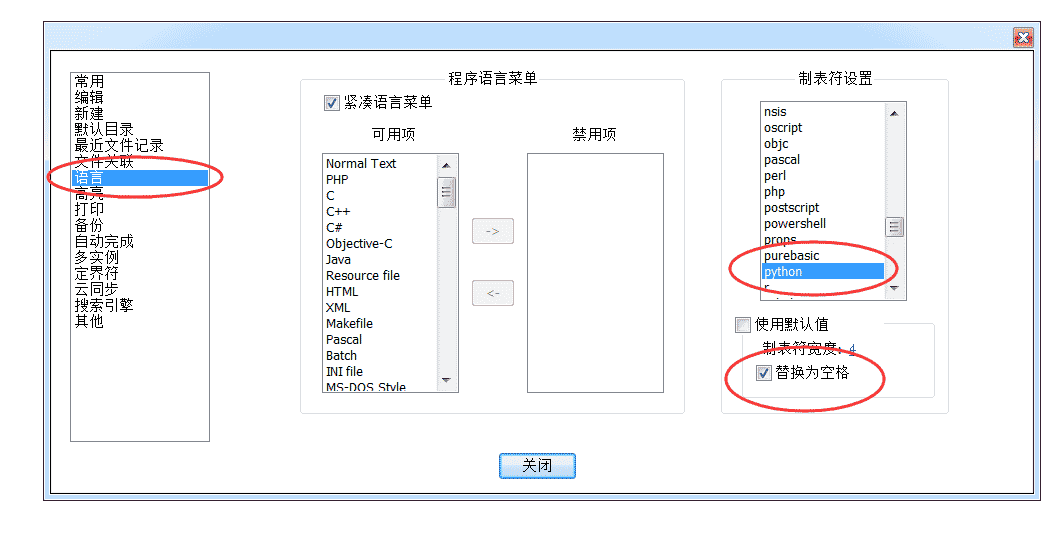
5.显示空格和制表符利于程序阅读, 点击视图->显示符号 把显示空格与制表符的√打上
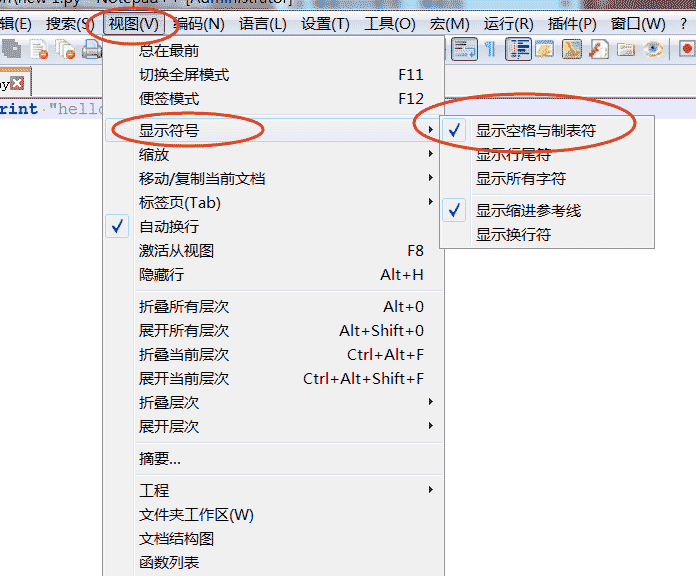
6.然后把视图里面的自动换行的√打上
这个勾上后,如果代码很长很长的话会自动给你换行,免得你要拖动滑块才能看见。
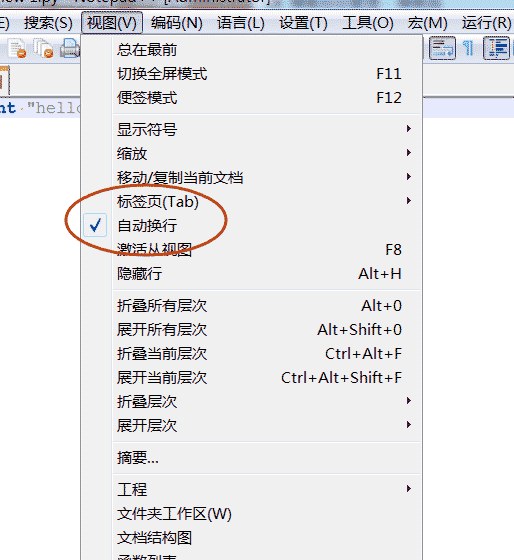
7.然后是安装插件,点击插件->Plugin Admin...(如果你的上面有Plugin Manager插件请跳过此步骤,,请看第9步)

8.在这里面找到Plugin Manager点击Installed
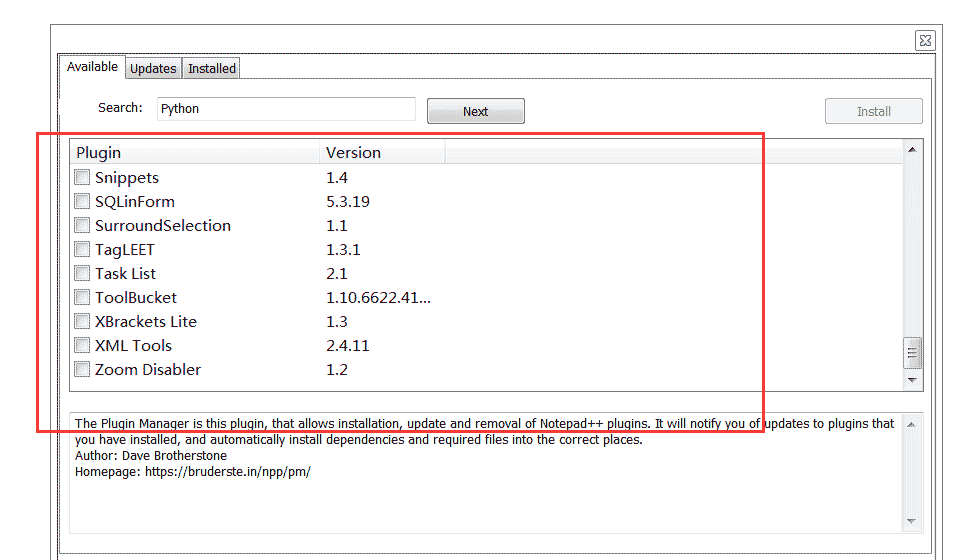
9.安装好Plugin Manager后点击插件->Plugin Manager->Show Plugin Manager
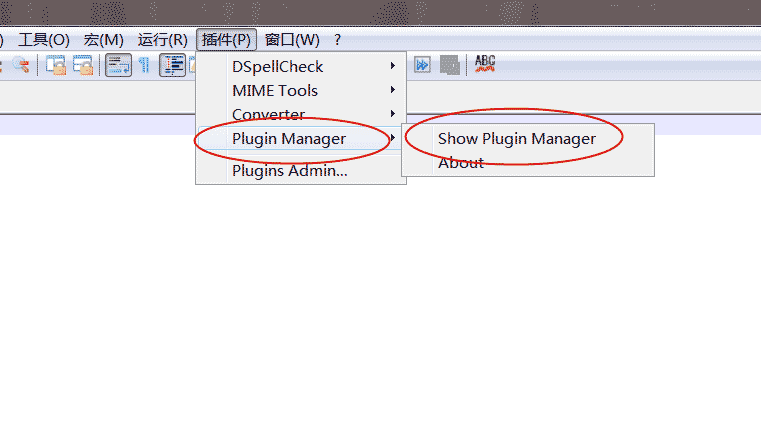
10.在出现的窗口中找到Python Script勾选点击Install安装就可以了

如果上述方法无法安装出现以下Installation of Python Script failed错误

请到这个网站下载 https://github.com/bruderstein/PythonScript/releases/Full完整版
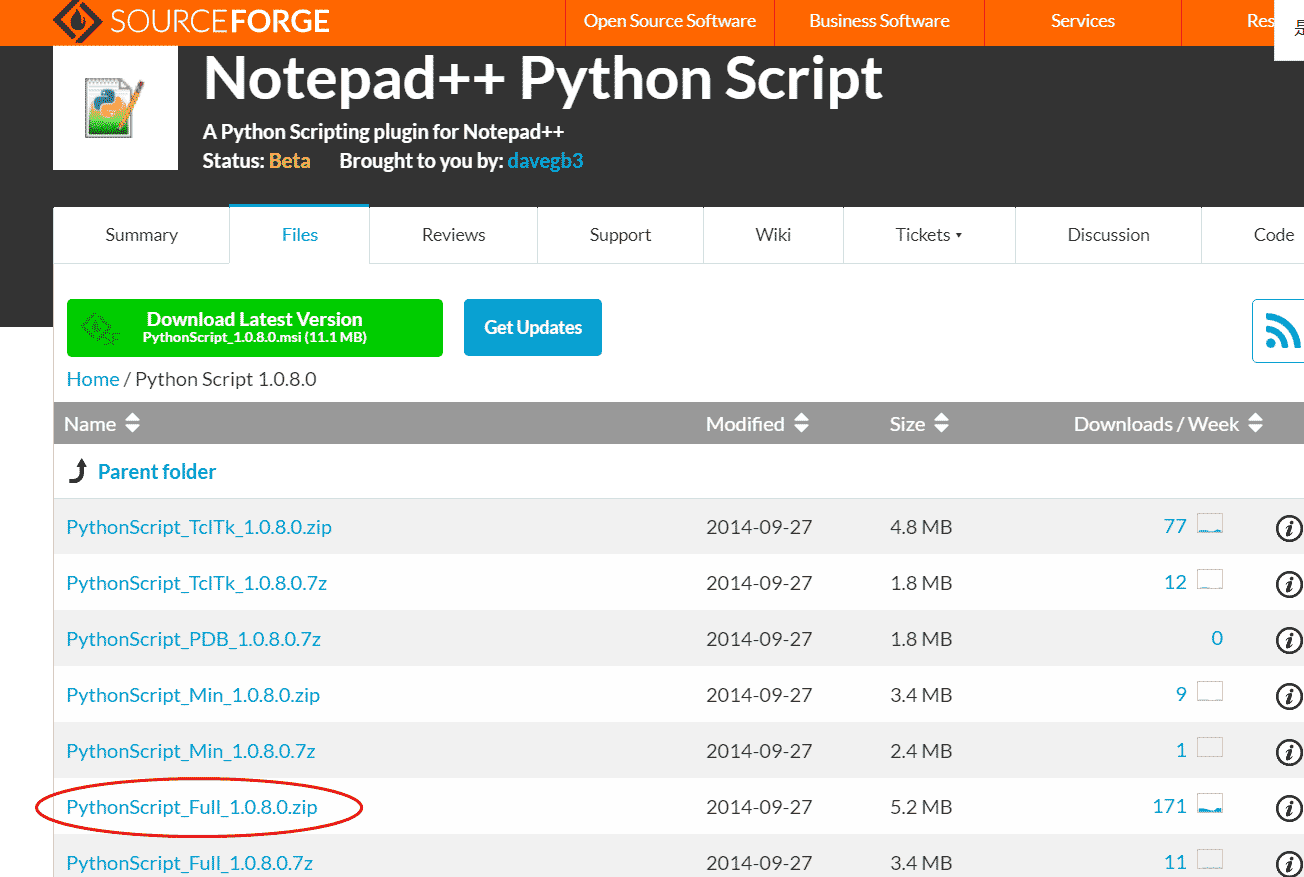
这里请注意Notepad++与Python Script需要对应上,64位就下载64位的,再一个PythonScript下载来的都是32位的和Notepad++64位的不兼容,插件中无法显示出来,本人已经试过
下载下来解压后有一个文件夹和一个dll文件,然后把dll文件复制到Notepad++根目录下,再把解压出来的doc和Python Script.dll文件合并到PythonScript这个文件夹里,然后在把合并的文件直接拷贝到Notepad++的plugins文件下,运行程序点插件就出现Python Script插件了


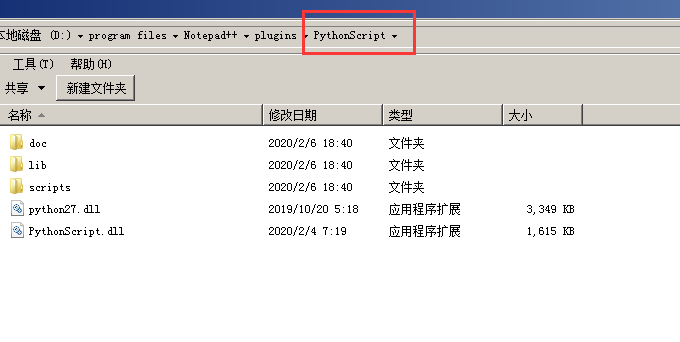
安装成功

新闻热点
疑难解答